Memiliki sensor gyroscopic di Steam Deck sangat meningkatkan pengalaman bermain game bagi pengguna. Dengan mengintegrasikan teknologi ini ke dalam Steam Deck, pengguna akan dapat mengontrol game mereka menggunakan input berbasis gerakan, selain input joystick dan tombol tradisional. Artinya, pengguna dapat memiringkan atau memutar Steam Deck untuk mengontrol pergerakan dalam game atau sudut kamera, yang akan menciptakan pengalaman bermain game yang lebih imersif dan intuitif.
Selain itu, kontrol gyro lebih presisi daripada kontrol joystick, yang dapat membuat perbedaan besar dalam game yang mengutamakan akurasi. Misalnya, penembak orang pertama atau game balapan akan sangat diuntungkan dari kontrol gyro, karena memerlukan bidikan dan kemudi yang tepat. Penggunaan kontrol gyro juga akan mengurangi ketegangan pada thumb stick, yang dapat menjadi perhatian dari waktu ke waktu bagi para gamer berat.
Matikan Gyro di Steam Deck untuk Game Tertentu
Selain itu, kontrol gyro adalah fitur yang semakin menjadi standar dalam bermain game. Banyak konsol dan pengontrol modern memiliki sensor gyro, dan ini telah menjadi cara populer untuk bermain game di perangkat seluler. Oleh karena itu, dengan memasukkan teknologi ini ke dalam Steam Deck, akan memastikan bahwa perangkat tersebut kompetitif dan up-to-date dengan tren gaming saat ini.
Namun, Anda mungkin menemukan bahwa mengaktifkan gyro di Steam Deck Anda sebenarnya mengganggu permainan yang Anda mainkan. Untungnya, dimungkinkan untuk mematikan gyro di Steam Deck untuk game tertentu. Inilah cara Anda melakukannya:
- tekan Uap tombol di Steam Deck Anda.
- Sorot dan pilih Perpustakaan.

- Temukan game yang ingin Anda nonaktifkan Gyro.
- Buka daftar permainan.
- Sorot dan klik Pengontrol tombol di sisi kanan.
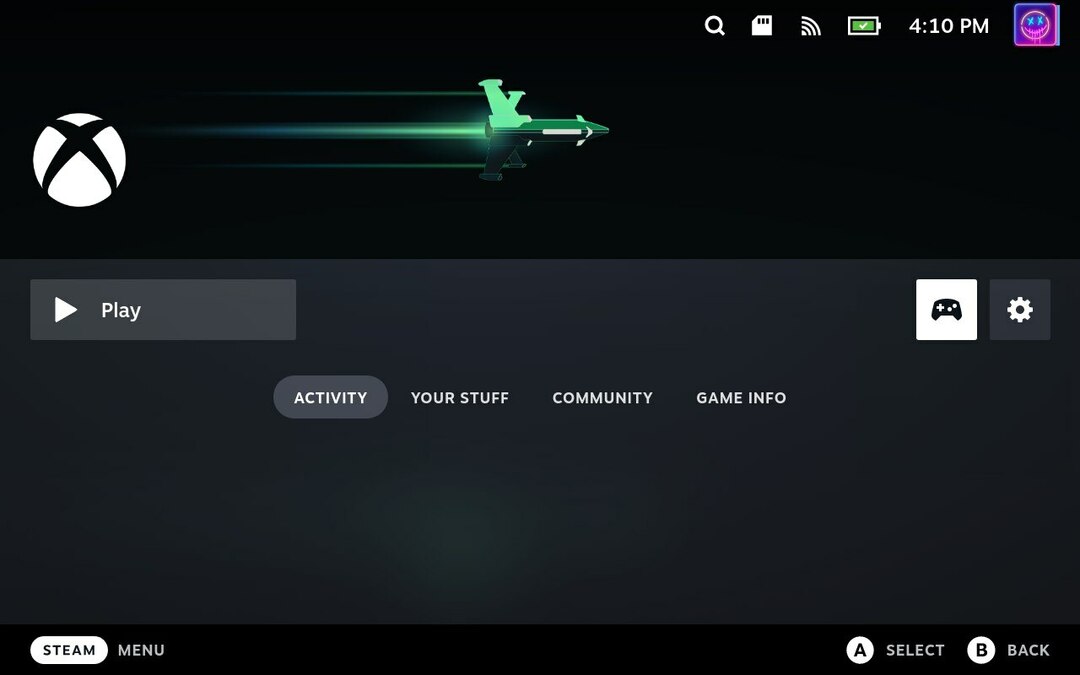
- Temukan Perilaku Gyro pilihan di bawah Pengaturan Cepat bagian.
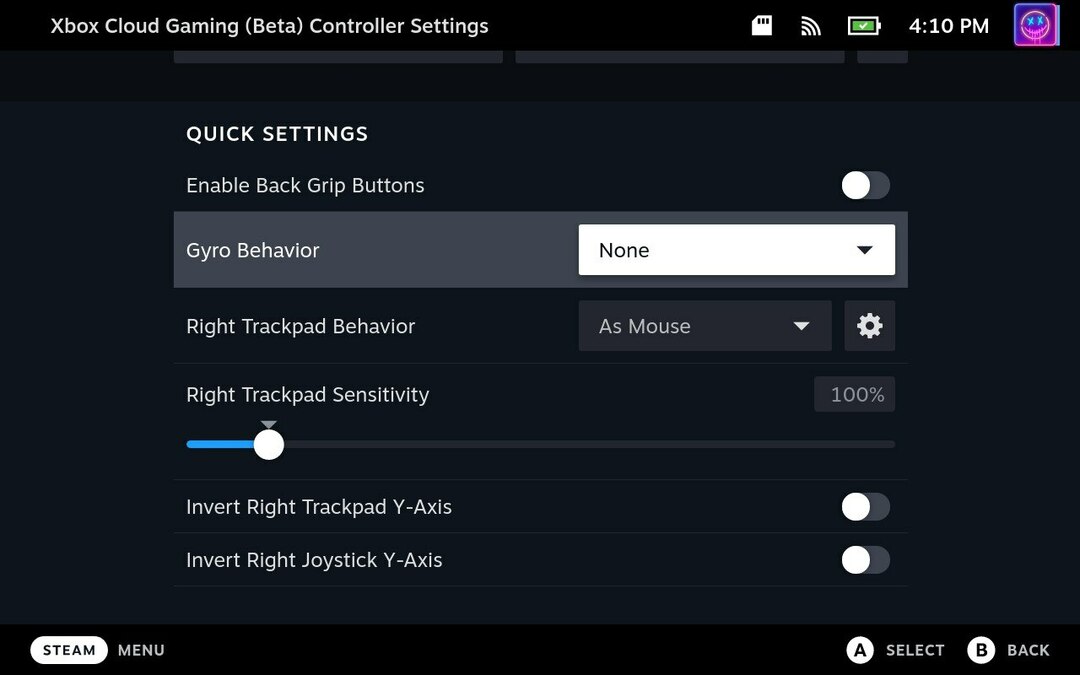
- Klik menu tarik-turun.
- Pilih Tidak ada.
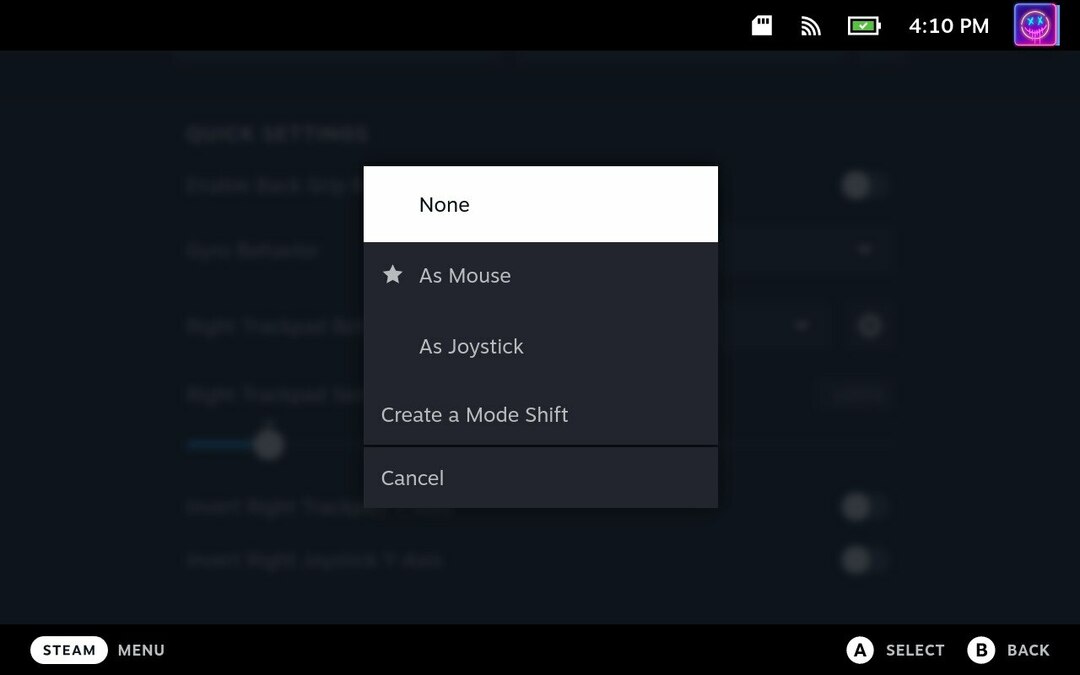
- tekan B tombol untuk menyimpan perubahan Anda dan kembali.
Setelah pengaturan diubah dan disimpan, Anda akan dapat melompat kembali ke permainan dan menikmatinya seperti yang Anda inginkan. Dan tentu saja, jika Anda berubah pikiran, Anda selalu dapat kembali dan menyalakan kembali gyro.
Bisakah Anda Mematikan Gyro Untuk Semua Game Steam?
Saat ini, Steam Deck telah tersedia selama lebih dari satu tahun, dan kami telah melihat beberapa perubahan dan peningkatan yang dilakukan pada perangkat lunak. Ini termasuk menghadirkan lebih banyak fitur dan opsi ke antarmuka SteamOS, bersama dengan peningkatan Mode Desktop bagi mereka yang ingin menikmati sedikit "Linux kick".
Meski begitu, ada saatnya Steam memungkinkan Anda mematikan gyro di Steam Deck untuk semua game. Sayangnya, itu tidak lagi terjadi, karena Anda hanya dapat mematikan gyro per game. Mudah-mudahan, kita akan melihat pengaturan universal kembali ke Steam Deck dan SteamOS di masa mendatang.